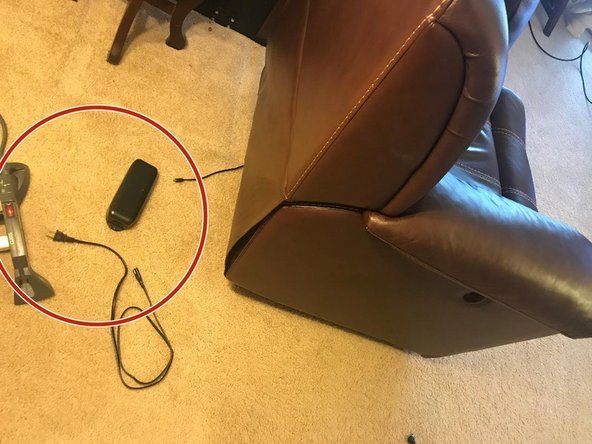HP Desktop

Rep: 30,7 k
Publicat: 24/05/2012
Tinc un escriptori HP amb Vista de 32 bits. La impressora ha deixat de funcionar. La impressora està bé, així com el cable USB. He provat uns quants ports USB que funcionen amb altres dispositius. Vaig provar de reinstal·lar el controlador: tinc la finestra emergent que el controlador instal·la correctament i el dispositiu està a punt per utilitzar-se

tanmateix, no apareix cap impressora a IMPRESSORES. Si vaig al Tauler de control> impressores, el tauler està buit.
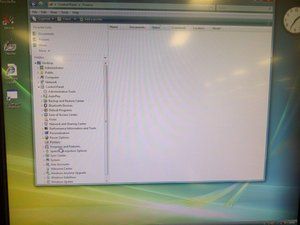
per què el meu retallador de ressons s’enfonsa?
Intentant afegir una impressora, apareix un error
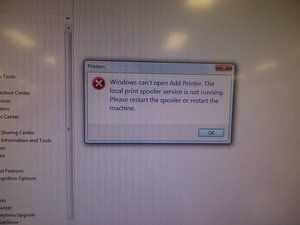
No puc tornar a instal·lar el sistema operatiu ja que el sistema controla una màquina mèdica i l'aplicació instal·lada no es recupera fàcilment. La restauració del sistema tampoc està habilitada.
Gràcies, amic, ets un salvavides
Per aprofundir en la resposta de Bobbys, ja que la meva resposta va ser un toc de 'serveis' diferents de la cerca de Windows -> Imprimeix Spooler -> Propietats -> Pestanya Genernal -> Inici
Vaig tenir un problema important, la meva impressora va deixar de funcionar.
Print Spooler no s'estava executant.
Finalment, he aconseguit resoldre el pla
Seguiu aquesta guia aquí: http://bit.ly/PrintSpooler
Hоре això ajuda
gràcies per la solució ... el meu problema per a Windows 7 s'ha resolt amb èxit.
Només cal que desinstal·leu el vostre antivirus. Això és tot el que necessites. Afegiu la impressora de nou i ja podreu anar.
8 respostes
Solució escollida

Rep: 30,7 k
Publicat: 06/02/2014
Vaig sucumbir a reinstal·lar el sistema operatiu i el sistema està solucionat ara.
| | Rep: 541 |
* Assegureu-vos que el servei Print Spooler s'estigui executant ...
1. Aneu a Inici i, a continuació, executeu i escriviu serveis. msc i, a continuació, feu clic a D'acord.
2. Desplaceu-vos cap avall i cerqueu el servei Prool Spooler a la columna Nom
3 Feu clic amb el botó dret a Prool Spooler i seleccioneu Propietats. Al menú desplegable, trieu automàtic per al tipus d'inici. Comproveu l'estat del servei, si el servei està aturat, feu clic al botó Inicia i després a D'acord, però si el servei s'inicia, atureu-lo primer amb el botó Atura que feu clic a Inici i OK.
* A més ... comproveu si hi ha dependències ... a les propietats del servei Print Spooler ..
1. Feu clic a la pestanya Dependències. El primer quadre llista tots els serveis del sistema que s’han d’executar perquè s’iniciï Print Spooler. Aquestes són les dependències.
2. Preneu nota de cada servei i feu clic a D'acord
3. Ara reviseu la llista i inicieu cada servei del qual depèn Print Spooler (si el servei encara no s'ha iniciat). Si no s'ha iniciat un servei, feu-hi clic amb el botó dret, feu clic a Propietats i, a continuació, confirmeu que el tipus d'inici és automàtic.
Gràcies Ronnie, he comprovat que el servei PrintSpooler s'està executant i l'he aturat / iniciat. Comprovaré les dependències, ja que encara no ho he fet.
S’estan executant les dependències de l’equip d’impressió
funciona ,, tnx molt homes ^^ V
realment funciona ............... thnx estimat
moltes gràcies...
| | Rep .: 181 |
* Print Spooler no s'aturarà per cap motiu.
El spooler d'impressió està configurat per reiniciar-se 5 vegades després d'un error. Si el spooler continua fallant, hi ha un problema subjacent que fa que falli.
Aneu a: c: windows system32 spool printers
Suprimiu tots els fitxers d'aquesta carpeta.
Proveu de reiniciar el spooler i superviseu el registre d'esdeveniments per veure si continua fallant.
Si continua fallant, el problema és un controlador d'impressora malmès.
Aneu a: c: windows system32 spool drivers
Si el vostre sistema operatiu és de 32 bits, aneu a: W32X86
Si el vostre sistema operatiu és de 64 bits, aneu a: x64
* ADVERTÈNCIA: ESBORRARÀ TOTES LES IMPRESSORES INSTAL·LADES *
Suprimiu tots els fitxers d’aquesta carpeta i torneu a instal·lar la impressora.
Sí, estic d'acord, hi ha d'haver un motiu ... Ja he suprimit els fitxers de spool printers i provaré de suprimir manualment els controladors de system32 spool drivers W32x86
Record de visera solar Toyota Camry 2007
suprimir la carpeta drivers W32x86 no ajuda.
Prova això :
1. Inici> Inicia cerca> C: Windows System32 spoolsv.exe (Feu clic amb el botó dret> Propietats)
2. Feu clic a la pestanya Seguretat> Avançat> Propietari. Adopteu la propietat del fitxer i doneu permís complet al fitxer. Un cop fet, tanqueu
tot i proveu de tornar a iniciar el servei.
3. Suprimiu les carpetes següents, inclòs tot el contingut.
c: windows system32 spooler printers
c: windows system32 spooler drivers
4. Si falla, de vegades Windows 7 Pro X64 té problemes amb IE9 i el spooler
Aneu al Tauler de control> Opcions d’Internet> Pestanya Avançada> Restableix> Marqueu Configuració personal
5. Si encara falla, haureu d'adquirir un conjunt de registre de treball des d'una màquina que funcioni.
Fer això
A la màquina donant Copieu el directori C: Windows System32 Spool
A la màquina donant, executeu Regedit i copieu HKEY_LOCAL_MACHINE SYSTEM CurrentControlSet Control Print, feu clic dret
trieu 'Exporta' i deseu-lo en algun lloc, assegureu-vos que tingui una extensió de fitxer .reg
Substituïu el directori C: Windows System32 Spool de la màquina dolenta per una còpia del nou
Cerqueu la còpia de seguretat de la configuració del registre HKEY_LOCAL_MACHINE SYSTEM CurrentControlSet Control Print
i feu doble clic al fitxer per introduir la informació al registre de la (ara millor) màquina dolenta
Reinicieu el servei de cola d'impressió (Inici> Escriviu cmd> Feu clic amb el botó dret a cmd> Executa com a administrador> i escriviu net start spooler)
Si no podeu obtenir aquests fitxers des d'una màquina que funciona, aviseu-me i us penjaré una nova còpia de registre :)
gràcies jclark - Veuré les opcions que heu suggerit. Per sort, tinc accés a una màquina de 'donants' demà, així que copiaré els fitxers i el registre segons el que suggeriu i veuré on em porta. Els sistemes són essencialment idèntics, però la impressora instal·lada al sistema 'donant' és un model diferent (els dos sistemes tenen impressores Brother). Per cert, heu mencionat Win7, el meu sistema és Vista.
| | Rep: 25 |
Tenia un problema amb la impressora Spooler que no funcionava i he utilitzat el següent de dalt que funcionava com un encant
* Assegureu-vos que el servei Print Spooler s'estigui executant ...
1. Aneu a Inici, després executeu i escriviu services.msc i, a continuació, feu clic a D'acord.
2. Desplaceu-vos cap avall i cerqueu el servei Prool Spooler a la columna Nom
3 Feu clic amb el botó dret a Prool Spooler i seleccioneu Propietats.
En lloc del número 3, simplement vaig fer clic a Printer Spooler i presentava la seva configuració a la part esquerra de la caixa, i només vaig fer clic a Inicia el servei ...
funcionava com un encant ... no estic segur de per què el spooler de la impressora va deixar de funcionar, possiblement per algunes pujades de corrent recents a causa de talls elèctrics (però em podria equivocar).
U r impressionant. Gràcies
| | Rep: 1 |
Hola nois
hi ha l'última solució en cas que tot l'anterior no resolgui el problema
Aneu a C: Windows System32 spool drivers i suprimiu tots els fitxers que pertanyen a les impressores i reinicieu les impressores spool> després, aneu i afegiu la impressora nova.
Salutacions,
Ahmed Ali
 | Rep: 1 |
A Serveis, feu clic amb el botó dret del ratolí Imprimeix Spooler i després feu clic a Propietats.
Feu clic a la pestanya Dependències. El primer quadre llista tots els serveis del sistema que s’han d’executar perquè s’iniciï Print Spooler. Aquestes són les dependències.
Anoteu cada servei, feu clic a D'acord i, a continuació, inicieu cada servei del qual depèn Print Spooler, si el servei encara no s'ha iniciat. Si no s'ha iniciat un servei, feu-hi clic amb el botó dret, feu clic a Propietats i, a continuació, confirmeu que el tipus d'inici és automàtic.
@wefixcanon si us plau, mantingueu la publicitat fora de les vostres publicacions.
 | Rep: 1 |
Vaja. Gràcies. Estava a punt de descartar la impressora. Déu els beneeixi
| | Rep: 1 |
Vaig tenir problemes durant una setmana amb el problema del spooler, només resolia el problema amb l'eliminació del servei HTTP de dependència de REGEDIT, només conservava el servei RPC.
Richdave